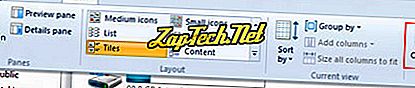Windowsオペレーティングシステムで自動的に生成されたファイルの多くは隠しファイルです。 その結果、thumbs.dbファイルやdesktop.iniファイルなど、一般的なユーザーにはほとんど使用されない多くのアイコンが特定のフォルダーに表示されます。 次のセクションでは、最新バージョンのMicrosoft Windowsのそれぞれについて隠しファイルの表示を停止する方法について詳しく説明します。 続行するには、下のリストからバージョンを選択してください。
- Windows 8とWindows 10
- Windows VistaとWindows 7
- Windows XP
- Windowsキー+ Eを押す。
- 表示されたウィンドウで、左上隅にある[ 表示 ]タブを選択します 。
- 右側にある[ オプション ]を見つけてクリックします。
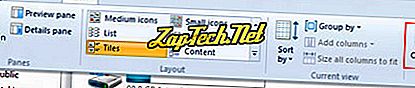
- 表示される [フォルダオプション]ウィンドウで、[ 表示 ]タブを選択します。
- ウィンドウの[ 詳細設定]セクションを探します。
- [ 隠しファイルとフォルダ]の下の[ 隠しファイル、フォルダ、ドライブを表示しない]を選択します 。
- 適用をクリックしてからOKをクリックします。
- Windowsキー+ Eを押す。
- 表示されるウィンドウで、左上隅の[ 整理 ]をクリックします。
- ドロップダウンメニューから、[ フォルダと検索のオプション ]を選択します 。
- 表示される [フォルダオプション]ウィンドウで、[ 表示 ]タブを選択します。
- ウィンドウの[ 詳細設定]セクションを探します。
- [ 隠しファイルとフォルダ]の下の[ 隠しファイル、フォルダ、ドライブを表示しない]を選択します 。
- 適用をクリックしてからOKをクリックします。
- スタートボタンをクリックしてから、マイコンピュータをクリックします。
- [ ツール] 、[ フォルダオプション]の順にクリックします 。
- [フォルダオプション]ウィンドウで、[表示]タブをクリックします。
- [表示]タブの[詳細設定]で、[ 隠しファイル、フォルダ、およびドライブを表示しない ]を選択します 。
- 適用をクリックしてからOKをクリックします。